- 0x000000EA er en velkjent Blue Screen of Death-feilmelding.
- 0x000000EA kan også løses ved å sjekke høy CPU-bruk i Oppgavebehandling.
- Sjekk om grafikkdriveren din ble oppdatert for å forhindre at denne Windows 10 BSOD-feilen startet.
- Hvis BIOS-versjonen din ikke er oppdatert, vil det også aktivere feilen 0x000000EA i Windows 10.
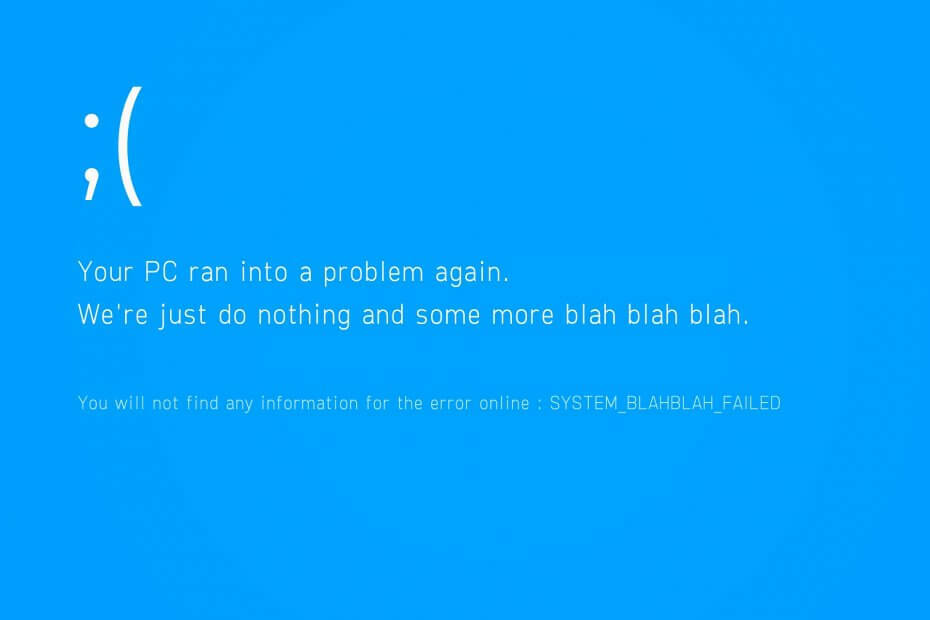
Denne programvaren vil holde driverne dine i gang, og dermed beskytte deg mot vanlige datamaskinfeil og maskinvarefeil. Sjekk alle driverne dine nå i 3 enkle trinn:
- Last ned DriverFix (bekreftet nedlastningsfil).
- Klikk Start søk for å finne alle problematiske drivere.
- Klikk Oppdater drivere for å få nye versjoner og unngå systemfeil.
- DriverFix er lastet ned av 0 lesere denne måneden.
BSOD er en forkortelse for blå skjerm av døden. Denne skjermen er en av de mest fryktede severdighetene du kan ha som Windows-bruker. For denne guiden vil vi vise deg hvordan du fikser 0x000000EA BSOD Windows 10-feil.
Den kommer opp midt i arbeidet, tilfeldig eller så ser det ut til. BSOD dukker vanligvis opp med en feilkode, og for 0x000000EA BSOD Windows 10-feilen er det et problem med prosessorbrikken eller grafikkortet.
0x000000EA BSOD Windows 10-feilen kommer hovedsakelig opp når du overarbeider grafikkortet ditt med HD-multimedia eller spill mens det håndterer et annet program.
Heldigvis kan den blå skjermen 0x00000ea-feilen i Windows 10 løses enkelt hvis du følger løsningene i denne guiden.
Hvordan fikser jeg den blå skjermen 0x00000ea-feilen?
1. Oppdater grafikkdriveren.
- trykk Start på tastaturet og søk etter Enhetsbehandling.
- Velg fra søkeresultatene Enhetsbehandling.
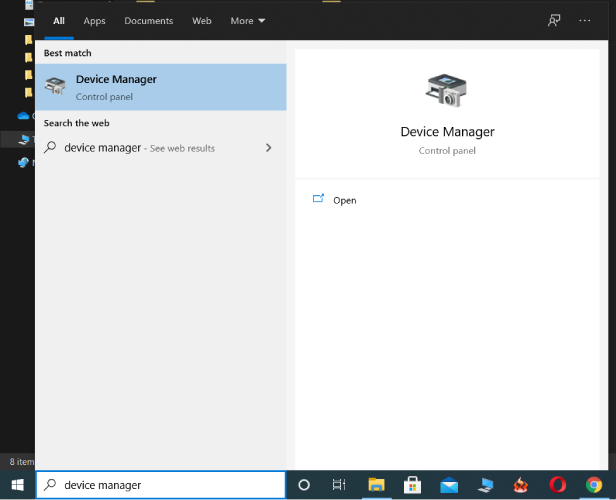
- Når du kommer til Enhetsbehandling-vinduet, vil du se en liste over installerte enheter.
- Bla ned til Skjermkort og klikk på den for å utvide.
- Grafikkortet ditt vises i den utvidede listen.
- Høyreklikk på den og trykk Oppdater driver.

- Høyreklikk på den og trykk Oppdater driver.
- Når du klikker på denne knappen, begynner datamaskinen å lete etter oppdaterte versjoner av driverne.
- Hvis systemet finner noen, oppdaterer det dem.
- Når oppdateringen er fullført, fortsetter du å starte datamaskinen på nytt.
- Til slutt, besøk nettstedet til grafikkortprodusenten for å laste ned og installere den siste utgaven av grafikkdriveren.
Etter at du har startet systemet på nytt, bruk det normalt. Hvis den blå skjermen 0x00000ea-feilen dukker opp igjen, kan BIOS skyldes en oppgradering.
Oppdatering av driverne med en profesjonell løsning er et godt alternativ for å fikse BSoD-feilen 0x000000EA i Windows 10. Bruk enkel, rask og sikker teknologi som inngår i én programvare som også vil optimalisere maskinvaren din.
Denne løsningen inneholder en enorm daglig oppdatert driverdatabase, så etter skanning av systemet vil den anbefale de nyeste driverne som er tilgjengelige. Du vil også motta en fullstendig detaljert rapport som viser den nøyaktige statusen til Windows 10s manglende, skadede eller utdaterte drivere.
Når du har lastet ned og installert de siste driverne som er tilgjengelige, forsvinner feilen. Du vil også merke en forbedring i ytelsen til enheten din, siden den vil fungere som en ny.
 Hvis du er en spiller, foto- / videoprodusent, eller hvis du daglig håndterer noen form for intensive visuelle arbeidsflyter, vet du allerede viktigheten av grafikkortet ditt (GPU).For å sikre at alt går greit og unngå noen form for GPU-driverfeil, må du bruke en komplett driveroppdateringsassistent som løser problemene dine med bare et par klikk, og vi anbefaler på det sterkeste DriverFix.Følg disse enkle trinnene for å trygt oppdatere driverne:
Hvis du er en spiller, foto- / videoprodusent, eller hvis du daglig håndterer noen form for intensive visuelle arbeidsflyter, vet du allerede viktigheten av grafikkortet ditt (GPU).For å sikre at alt går greit og unngå noen form for GPU-driverfeil, må du bruke en komplett driveroppdateringsassistent som løser problemene dine med bare et par klikk, og vi anbefaler på det sterkeste DriverFix.Følg disse enkle trinnene for å trygt oppdatere driverne:
- Last ned og installer DriverFix.
- Start programvaren.
- Vent til DriverFix oppdager alle dine defekte drivere.
- Programmet viser deg nå alle driverne som har problemer, og du trenger bare å velge de du vil ha løst.
- Vent til appen laster ned og installerer de nyeste driverne.
- Omstart PCen din for at endringene skal tre i kraft.

DriverFix
Hold deg GPU på toppene av ytelsen uten å bekymre deg for driverne.
Besøk nettsiden
Ansvarsfraskrivelse: Dette programmet må oppgraderes fra den gratis versjonen for å kunne utføre noen spesifikke handlinger.
2. Oppdater BIOS
- Utløs Løpe dialogboksen ved å trykke på Windows og deretter trykke på R.
- Gå inn i Kjør cmd og slå Tast inn å åpne en Ledeteksten vindu.
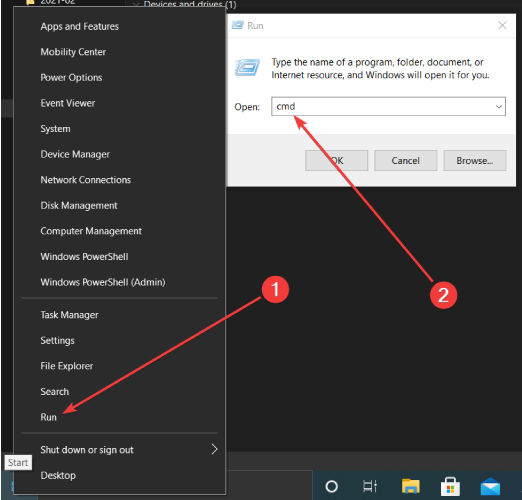
- Skriv inn følgende i ledeteksten:
wmic bios får smbiosbiosversion - trykk Tast inn for å oppdage BIOS-versjonen din.
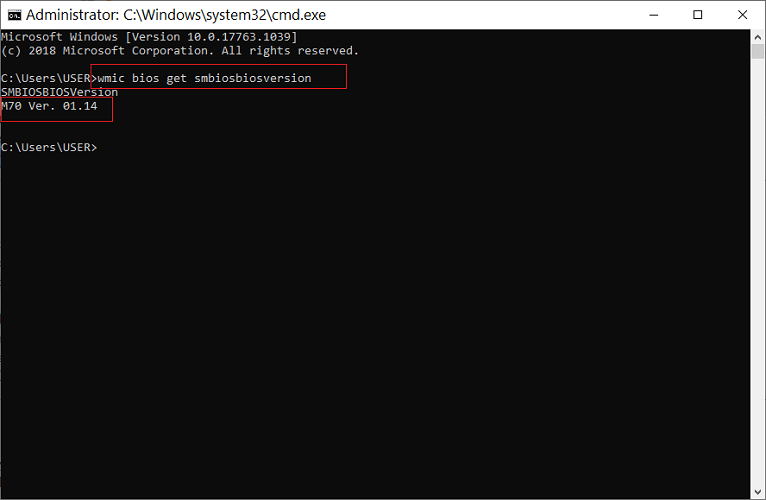
- Avslutt BIOS.
- Deretter, i en nettleser, besøk nettstedet til hovedkortets produsenter for å sjekke den nyeste BIOS-versjonen.
- Hvis din er utdatert, last ned denne siste versjonen til datamaskinen din.
- Dobbeltklikk deretter på denne nedlastede EXE-filen og kjør den.
- Følg instruksjonene i veiviseren for å fullføre denne prosessen.
- Til slutt, etter å ha installert BIOS-oppdateringen, må du starte maskinen på nytt.
3. Feilsøk overoppheting
- trykk CTRL + ALT + ESC til lansering Oppgavebehandling.
- Klikk på Prosesser fanen.
- Deretter sorterer du prosessene i rekkefølge etter CPU-bruk ved å klikke på prosessor kolonne.
- Se etter prosessene med høy CPU-bruk.
- Hvis noen, høyreklikker du på den og velger Avslutt oppgaven.
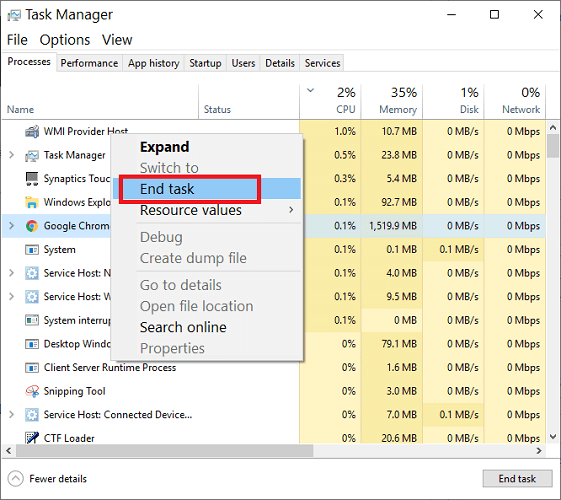
Bekreft også at støv eller rusk ikke dekker datamaskinens ventilasjoner. Fjern i så fall partiklene med en blåser.
0x000000EA BSOD Windows 10-feilen betyr at grafikkortet krasjer, og de to hovedløsningene er å oppdatere grafikkortet ditt, samt BIOS. I noen tilfeller kan en overopphetingsdatamaskin kaste 0x000000EA BSOD Windows 10-feilen.
Prøvde du løsningene som er oppført her? Fortell oss hvilken av dem som hjalp deg med å fjerne den blå skjermen 0x00000ea-feilen ved å legge igjen en melding i kommentarfeltet nedenfor.
ofte stilte spørsmål
Det er mange årsaker til BSoD-feil, og de er alle både programvare- og maskinvarerelatert.
Ja, du kan, enten gjennom manuelle feilsøkingstrinn eller ved å bruke dedikert BSoD-programvare.
Det første trinnet for å løse en BSoD er å finne BSoD-loggene og deretter tolke dem.


